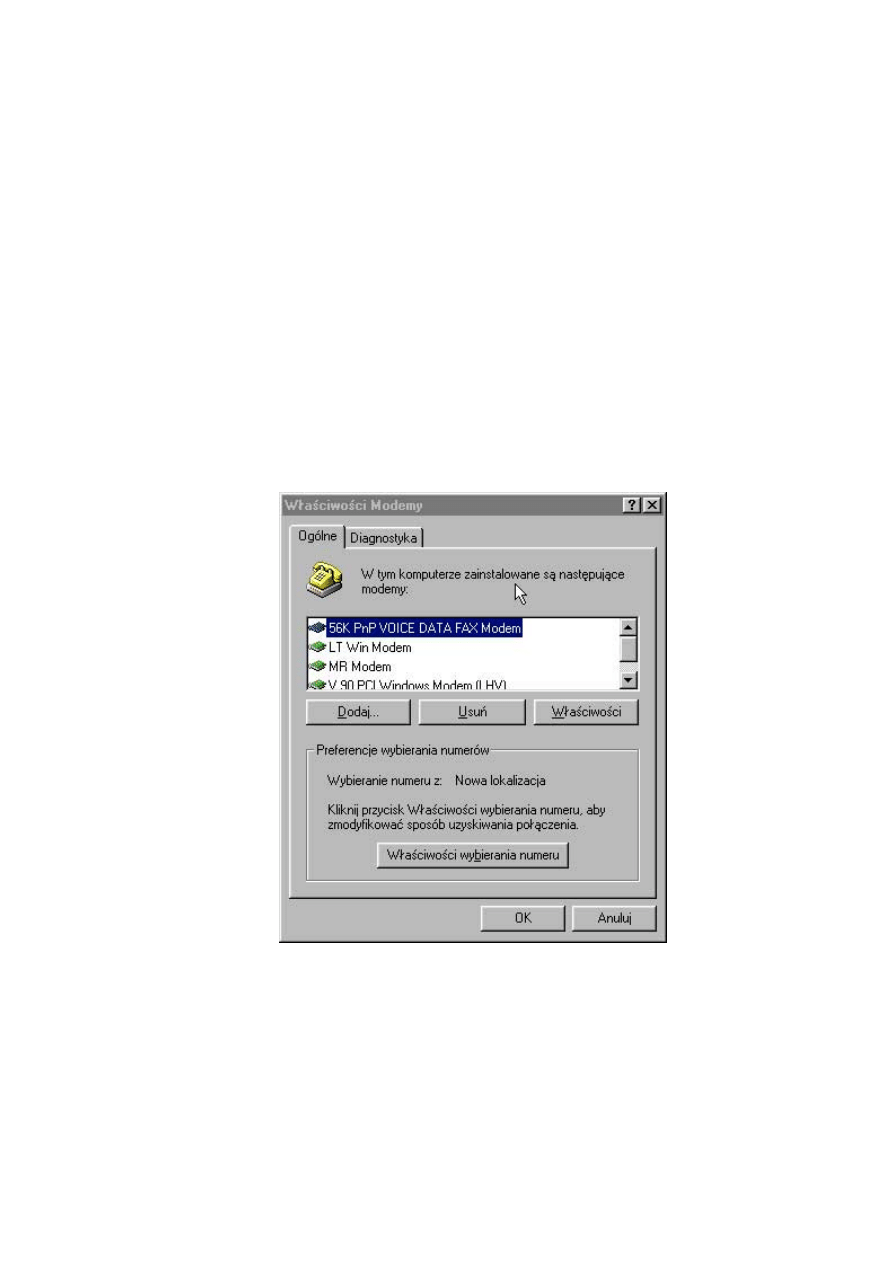
Połączenia poprzez Modemy Wirtualne.
Po instalacji sterownika karty ISDN dostępne są dwa dodatkowe porty komunikacyjne
(wirtualne porty COM przypisane do karty ISDN).
Aby zainstalować modemy wirtualne musisz wykonać następujące czynności :
•
sprawdzić jakie zostały przypisane numery nowym portom COM (np. COM 5 i
COM 6 → Menadżer urządzeń → Porty komunikacyjne)
•
zainstalować modem wirtualny na dostępnym porcie COM przypisanym do
kart ISDN
•
sprawdzić i ustawić parametry modemu wirtualnego
Krok 1.
Instalacja modemów wirtualnych połączonych z dwoma portami COM przypisanymi
do karty ISDN.
Aby dodać modem wirtualny postępuj według opisu umieszczonego poniżej :
1) Wybierz kolejno Start → Ustawienia → Panel Sterowania → Modemy → Dodaj,
zaznacz opcję Inny i kliknij Dalej
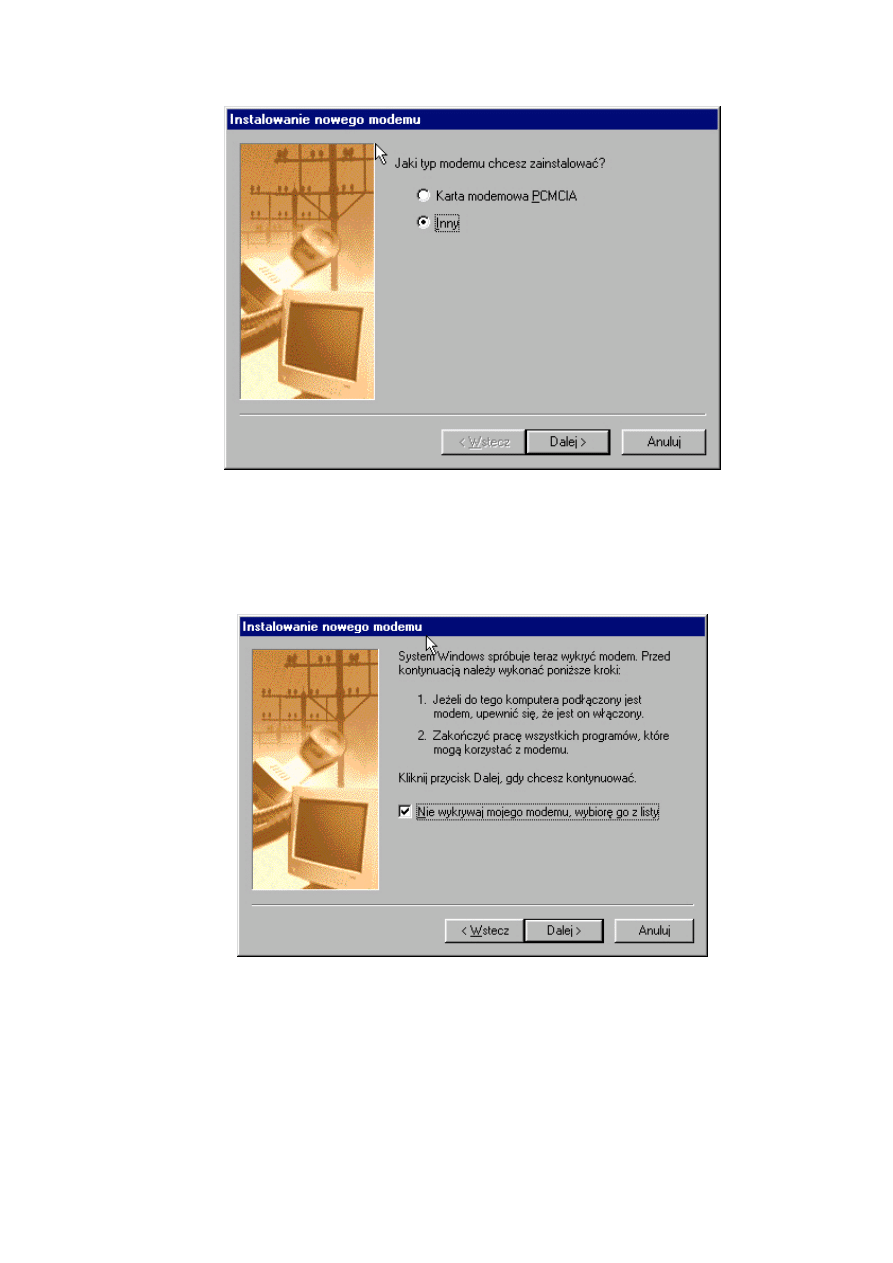
2) Wybierz opcję Nie wykrywaj mojego modemu, wybiorę go z listy, naciśnij
przycisk Dalej
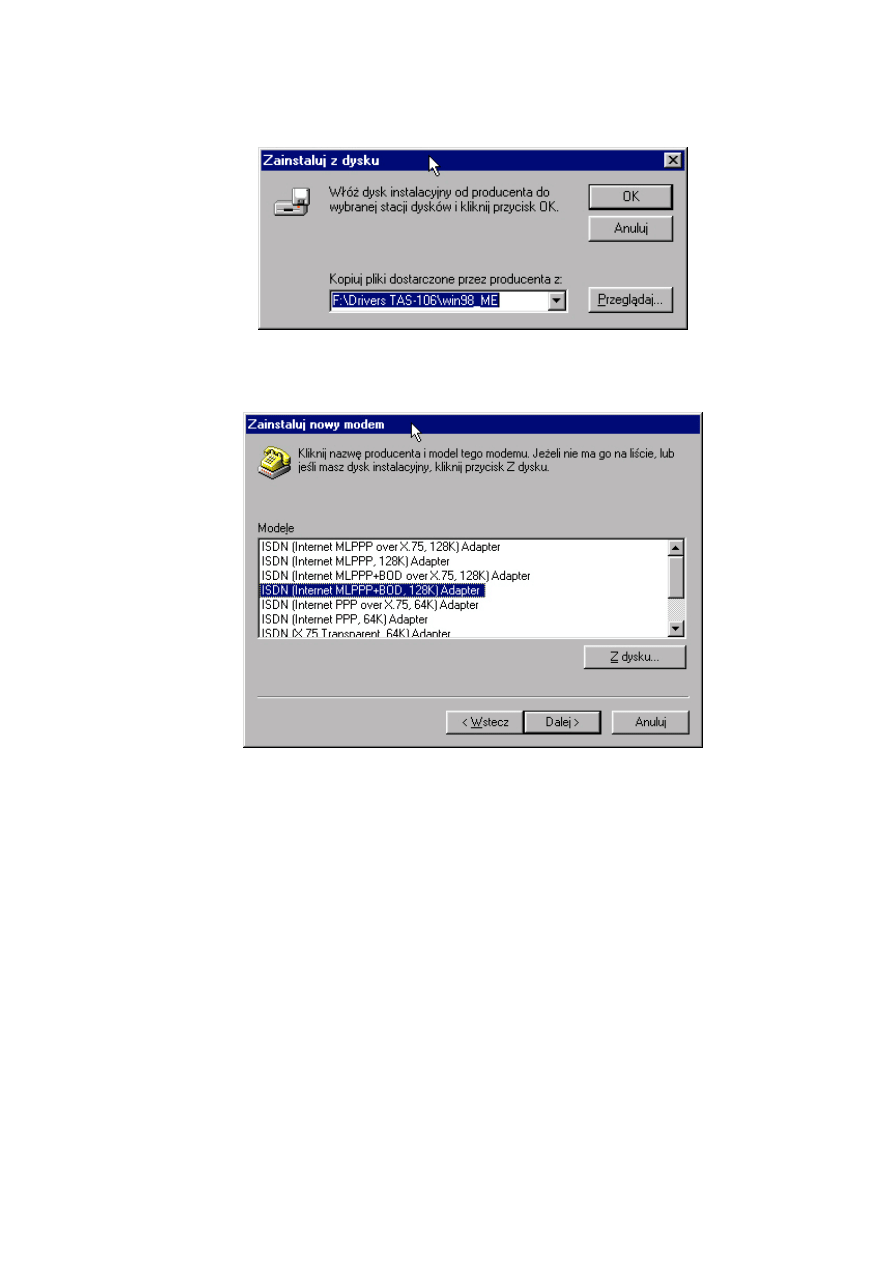
3) Podajemy lokalizację naszych sterowników za pomocą opcji Przeglądaj
4) Kiedy pojawi się okno wyboru nowego typu modemu wybierz ten, który chcesz
zainstalować i naciśnij przycisk Dalej
Lista dostępnych modemów wirtualnych z opisem ich możliwości zastosowania :
•
Internet MLPPP over X.75, 128K jest używany w celu uzyskania połączenia z
Internetem z prędkością 128k. Wykorzystuje on w kanale B protokół Multilink PPP
poprzez X.75.
•
Internet MLPPP + BOD over X.75, 128K jest używany w celu uzyskania
połączenia z Internetem z prędkością 128k. Wykorzystuje on w kanale B protokoły
Multilink PPP i Bandwidth on Demand BOD (Pasmo na Żądanie) poprzez X.75.
•
Internet MLPPP + BOD, 128K jest używany w celu uzyskania połączenia z
Internetem z prędkością 128k. Wykorzystuje on w kanale B protokoły Multilink PPP
i Bandwidth on Demand BOD (Pasmo na Żądanie). Protokół ten daje możliwość np.
odbierania połączeń głosowych nawet jeśli w danym momencie trwa połączenie z
wykorzystaniem obu dostępnych kanałów. W momencie wywołania modem zrywa
połączenie w jednym kanale B (zmniejszając tym samym prędkość transmisji). Po
zakończeniu rozmowy modem sprawdza czy prowadzona transmisja danych wymaga
powrotu do większej prędkości - jeśli tak jest to automatycznie zestawia połączenie
poprzez zwolniony uprzednio kanał. Poziom transmisji danych przy którym powinien
być podnoszony drugi kanał B ustalamy za pomocą komendy ATS53.
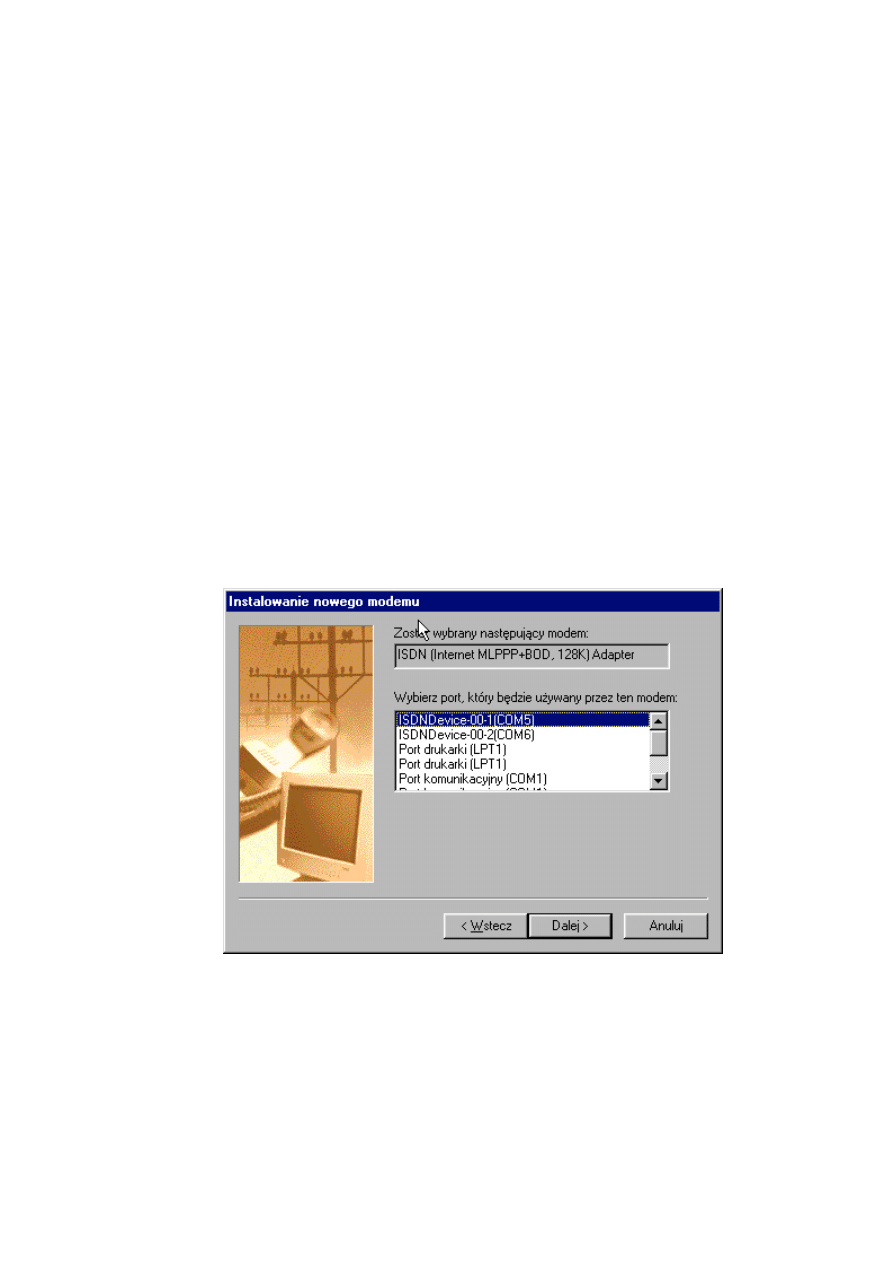
Odebranie połączeń głosowych (telefon, faks) jest możliwe jedynie przez dołączone
oprogramowanie RVS Com Lite lub WinPhone PL.
•
Internet MLPPP, 128K jest używany w celu uzyskania połączenia z Internetem z
prędkością 128k. Wykorzystuje on w kanale B protokół Multilink PPP.
•
Internet PPP over X.75, 64K jest używany w celu uzyskania połączenia z serwerami
BBS i transferu plików z prędkością 64k. Wykorzystuje on w kanale B protokół PPP
poprzez X.75.
•
Internet PPP, 64K jest używany w celu uzyskania połączenia z Internetem z
prędkością 64k. Wykorzystuje on w kanale B protokół PPP.
•
X.75 Transparent, 64K jest używany w celu uzyskania połączenia z serwerami BBS
i transferu plików z prędkością 64k. Wykorzystuje on w kanale B przeźroczysty
protokół X.75.
•
Universal-1 (64K) i Universal-2 (64K) do użytku ogólnego. Wyboru protokołu
kanału B dokonuje się za pomocą komend ATBn wprowadzonych w Dodatkowych
Ustawieniach modemu. Domyślny protokół kanału B – HDLC.
5) Z listy dostępnych portów wybierz jeden z portów ISDN w celu połączenia go z
instalowanym modemem, naciśnij przycisk Dalej. Po wybraniu portu i przypisaniu
go do instalowanego modemu zostanie on automatycznie skonfigurowany do
obsługi protokołu komunikacyjnego przypisanego do wybranego typu modemu
wirtualnego
6) Naciśnij Zakończ aby dokończyć instalację
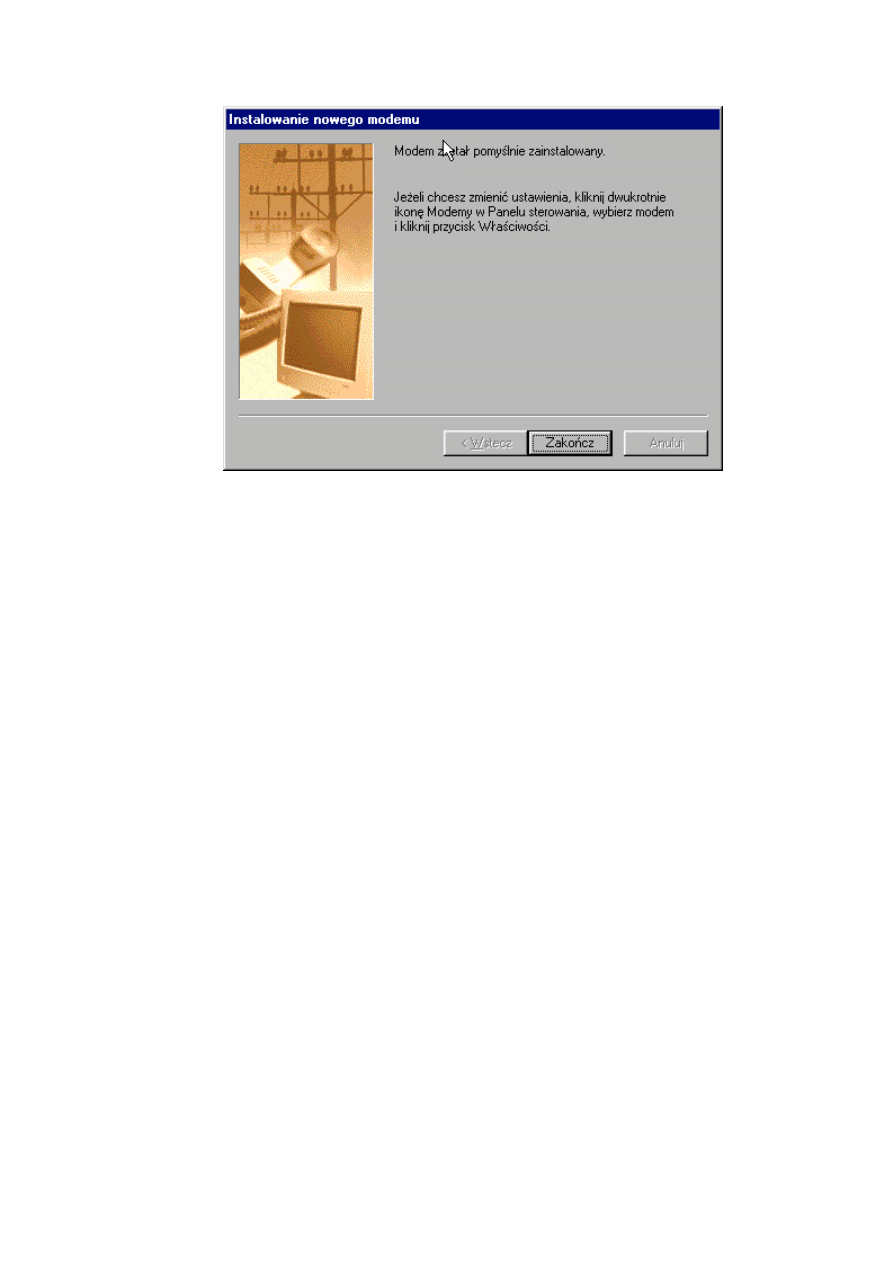
Krok 2.
Ustawienie parametrów wirtualnego modemu.
Postępując według kroków opisanych poniżej sprawdź (i zmień jeżeli jest to
konieczne) domyślne ustawienia każdego z dwóch portów ISDN / modemu wirtualnego.
1) Wybierz kolejno Start → Ustawienia → Panel Sterowania → Modemy → wybrany
modem, Właściwości → Połączenie. Ustaw :
Bity danych → 8
Parzystość → Brak
Bit stopu → 1
2) W Ustawieniach portu nie wybieraj Użyj Buforów FIFO
3) W Zaawansowanych nie wybieraj Użyj kontroli transmisji RTS/CTS.
4) Ostatnim ustawieniem jakiego musisz dokonać jest prędkość portu, przejdź do
Właściwości → zakładka Połączenie i ustaw Maksymalna szybkość 115200.
Krok 3.
Konfiguracja połączenia Dial-Up do połączenia z Internetem.
Poniżej znajdują się przykłady dla połączeń 64k i 128k przy wykorzystaniu modemów
wirtualnych.
Połączenie 64kbps
1) Kliknij dwukrotnie na ikonie Mój Komputer znajdującej się na pulpicie a następnie
Dial-Up → Utwórz nowe połączenie.
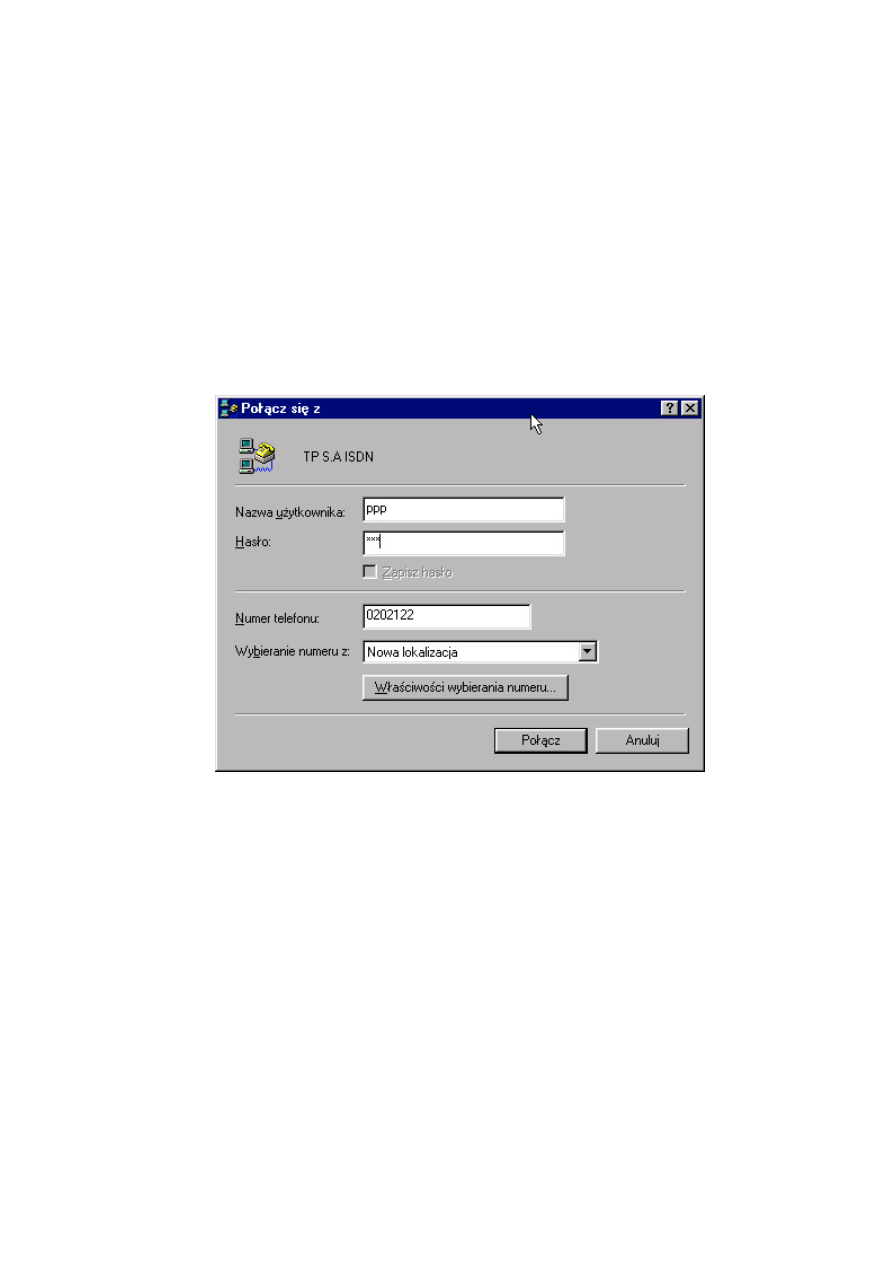
2) W polu Połącz Używając, możesz wybrać modem Internet PPP, 64K Adapter.
Naciśnij przycisk Dalej.
3) Wprowadź numer telefonu twojego dostawcy usług internetowych (ISP) lub numer
telefonu serwera dostępowego odległej sieci LAN. Naciśnij Dalej a następnie
Zakończ.
4) Po wykonaniu wszystkich wcześniejszych czynności w katalogu Dial-Up pojawi się
nowa ikona przypisana do skonfigurowanego przez ciebie połączenia. Naciskamy
prawym przyciskiem na nowej ikonie i wybieramy Właściwości.
5) W zakładce Typy serwerów odznacz wszystkie opcje oprócz TCP/IP i upewnij się, że
ustawienia dotyczące protokołu TCP/IP są prawidłowe.
6) Aby ustanowić połączenie, kliknij dwukrotnie na nowej ikonie, wprowadź nazwę
użytkownika i hasło i naciśnij przycisk Połącz
Przykłady połączeń z TP S.A :
Nazwa użytkownika :
ppp
Hasło :
ppp
Numer telefonu :
0202122 lub 0202422
Połączenie 128kbps
1. Jeśli chcesz uzyskać dostęp do Internetu z wykorzystaniem połączonych kanałów B
(Multilink PPP), przede wszystkim zorientuj się czy twój dostawca Internetu (ISP)
oferuje taką możliwość. Nie zawsze tak jest, lub też dostęp z większą prędkością jest
oferowany za specjalną dopłatą.
2. Postępuj jak w przypadku dostępu z prędkością64K, lecz do realizacji połączenia wybierz
jeden z poniższych modemów
Internet MLPPP, 128K
lub
Internet MLPPP+BOD, 128K
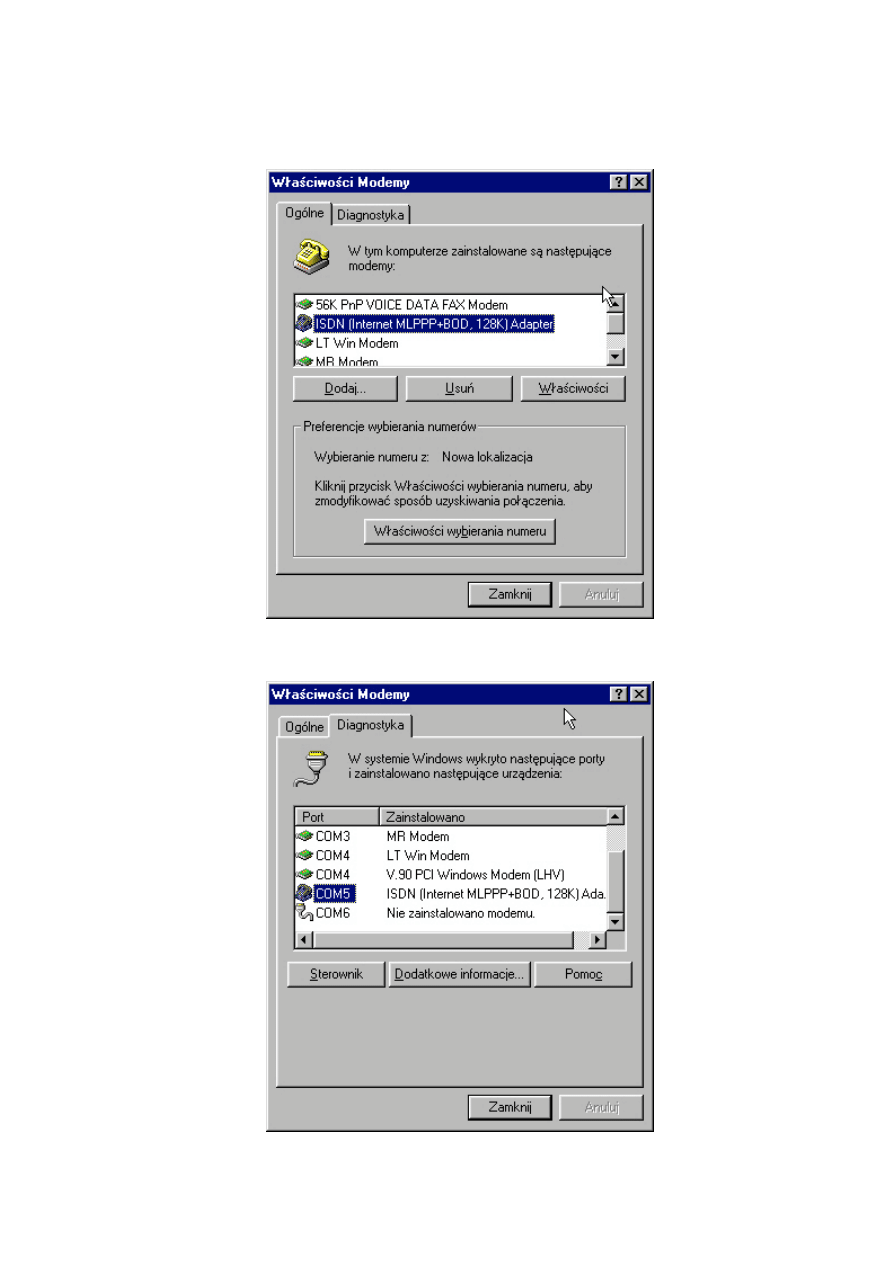
Diagnostyka zainstalowanych modemów
1) Uruchamiamy Start → Ustawienia → Panel Sterowania → Modemy
2) Wybieramy zakładkę Diagnostyka a następnie modem, który chcemy przetestować i
naciskamy przyciska Dodatkowe informacje
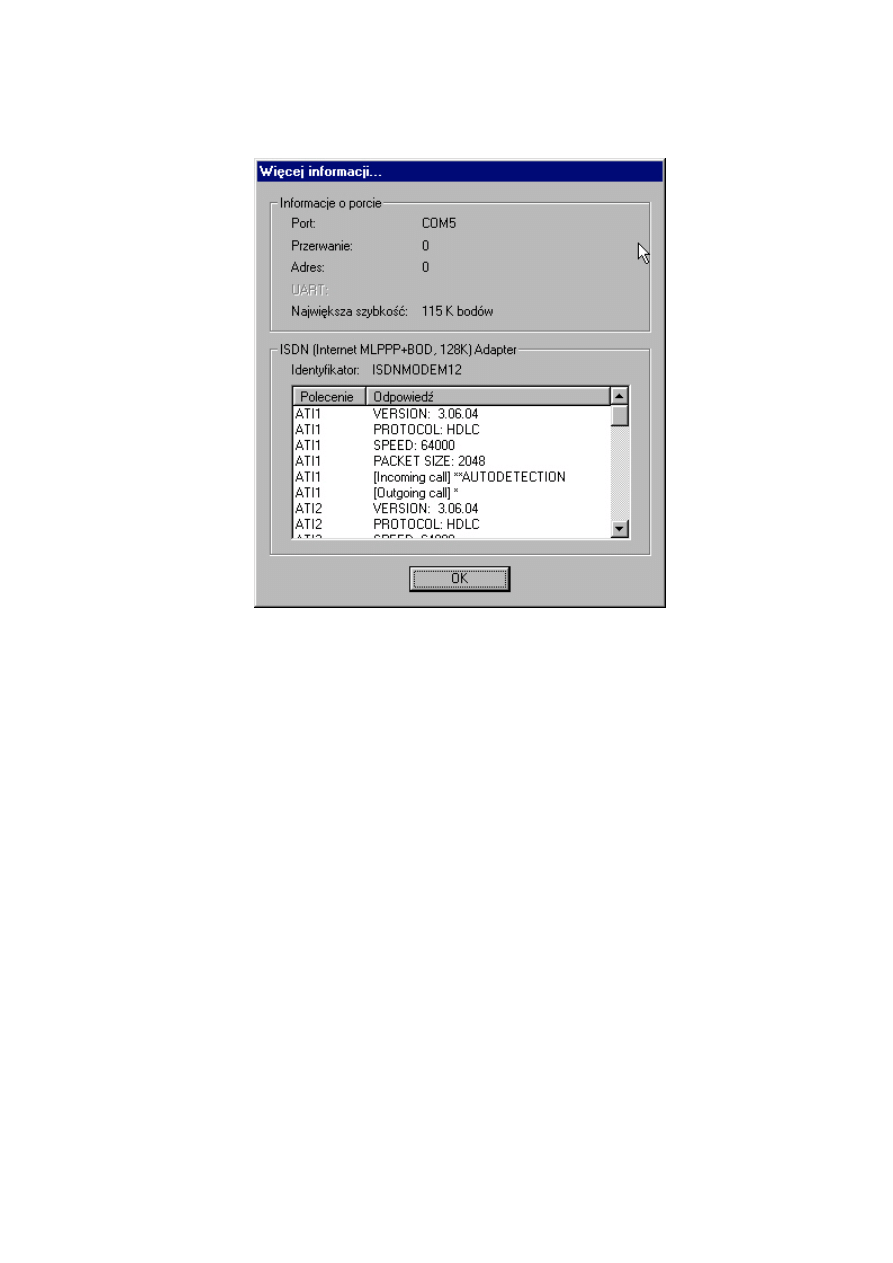
3) Jeżeli modem jest zainstalowany poprawnie na naszym ekranie pojawi się kolejne
okno z odpowiedziami modemu na kolejne komendy informacyjne
Wyszukiwarka
Podobne podstrony:
deinstalacja windows 98 me isdn wew
ndiswan 98 me isdn wew
Loadlin Win95 98 ME(1)
deinstalacja windows 95 isdn wew
instalacja windows nt isdn wew
instalacja linux rh 7 2 isdn wew
deinstalacja windows xp isdn wew
wiadomosci wstepne isdn wew
deinstalacja windows nt isdn wew
deinstalacja windows 2000 isdn wew
Installation and Introduction to Programming Martin LightJockey Version 2 5 for Windows95 98 Me 2000
Wirtualne sieci LAN
ME auctions ppt
(Art 98 a 100)
SYSTEMY INFORMATYCZNE ORGANIZACJI WIRTUALNEJ1
badanie wew cewnik kateteryzacja
ORGANIZACJA WIRTUALNA
więcej podobnych podstron